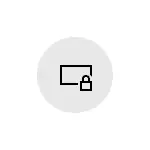
इस निर्देश में विस्तृत जानकारी दी गई है यदि अवरुद्ध स्क्रीन पृष्ठभूमि समस्या को ठीक करने के लिए नहीं बदलता है और अतिरिक्त जानकारी जो हल करने के लिए उपयोगी हो सकती है।
- कारण है कि पृष्ठभूमि लॉक स्क्रीन पर नहीं बदलता है
- समस्या को ठीक करने के तरीके
- वीडियो अनुदेश
अवरुद्ध स्क्रीन पृष्ठभूमि के संभावित कारण नहीं बदले
संभावित कारणों में से जो इस तथ्य को जन्म देते हैं कि "विंडोज: ब्याज" को बदलने पर लॉक स्क्रीन पर वॉलपेपर नहीं बदला जा सकता है।
- व्यक्तिगत विंडोज 10 सेवाओं को अक्षम करें, अद्यतन और अक्षम सिस्टम फ़ंक्शंस, अक्सर "डिस्कनेक्टिंग निगरानी" के लिए विभिन्न उपयोगिताओं का उपयोग करते हैं। तथ्य यह है कि वॉलपेपर "विंडोज ब्याज" माइक्रोसॉफ्ट सर्वर से आता है और इन सर्वरों को भी ऐसे ताले से अवरुद्ध किया जा सकता है। एक समान प्रभाव का उपयोग वीपीएन और प्रॉक्सी द्वारा किया जा सकता है।
- स्थानीय समूह नीति संपादक या रजिस्ट्री संपादक में वॉलपेपर के परिवर्तन को लॉक करना। इस मामले में, आप देखेंगे कि पृष्ठभूमि का प्रदर्शन सक्रिय नहीं है, और ब्लॉक सेटिंग्स विंडो शिलालेख के शीर्ष पर: "इनमें से कुछ पैरामीटर आपके संगठन द्वारा छुपा या नियंत्रित होते हैं।"

- फेल-इन कंटेंट डिलिवरी मैनेजर एप्लिकेशन नई लॉक स्क्रीन वॉलपेपर प्राप्त करने में विफल रहता है।
ध्यान दें पृष्ठभूमि के रूप में "विंडोज ब्याज" की पसंद का मतलब यह नहीं है कि फ़ंक्शन अच्छा होने पर भी वॉलपेपर प्रतिदिन बदल जाएगा।
इसके अलावा, उनकी शिफ्ट के लिए, जब आप अपने कंप्यूटर या लैपटॉप को चालू करते हैं तो आपको इंटरनेट से कनेक्ट करने की आवश्यकता होती है - यदि आप सिस्टम में लॉग इन करने के बाद ही कनेक्ट होते हैं, तो भविष्य में लॉक स्क्रीन पर स्विच न करें (उदाहरण के लिए, अवरुद्ध करना) कुंजी संयोजन के साथ कंप्यूटर विंडोज + एल। ), वॉलपेपर लंबे समय तक नहीं बदल सकते हैं।
खिड़कियों के साथ समस्या को ठीक करने के तरीके
कुछ एकल नुस्खा के फैसले के लिए वर्णित विकल्पों के पहले, यह पेशकश करना संभव नहीं होगा: यह सब इस बात पर निर्भर करता है कि सिस्टम में वास्तव में क्या परिवर्तन और विंडोज 10 के अन्य कार्यों को अवरुद्ध करने वाली उपयोगिताओं के उपयोग को त्यागने की आपकी इच्छा है।इस मामले में इष्टतम समाधान है: सभी परिवर्तनों को अक्षम करें (या विंडोज 10 रीसेट करें), वीपीएन और प्रॉक्सी सेवाओं को अक्षम करें, या उपयुक्त विकल्प का चयन करके लॉक स्क्रीन पर अपनी तस्वीरों से स्लाइड शो का उपयोग करें।
लॉक स्क्रीन पृष्ठभूमि पर प्रतिबंध अक्षम करें
दूसरे परिदृश्य में, हम उन नीतियों को अक्षम कर सकते हैं जो पृष्ठभूमि छवि में परिवर्तन में हस्तक्षेप करते हैं:
- यदि आपने विंडोज 10 प्रो या एंटरप्राइज़ स्थापित किया है, तो कुंजी दबाएं। विन + आर। (विन - विंडोज प्रतीक के साथ कुंजी), दर्ज करें gpedit.msc। और एंटर दबाएं।
- स्थानीय समूह नीति संपादक जो खुलते हैं, कंप्यूटर कॉन्फ़िगरेशन अनुभाग पर जाएं - व्यवस्थापकीय टेम्पलेट्स - नियंत्रण कक्ष - निजीकरण।
- "लॉक स्क्रीन छवि को पूर्व-बदलना" पैरामीटर को डबल-क्लिक करें और मान को "अक्षम" पर सेट करें। डिफ़ॉल्ट रूप से, एक ही खंड में अन्य पैरामीटर की स्थिति "निर्दिष्ट नहीं" होनी चाहिए।

- विंडोज 10 होम प्रेस कीज़ में विन + आर। प्रवेश करना regedit। और एंटर दबाएं।
- रजिस्ट्री संपादक में, इस खंड में SECTYHKEY_LOCAL_MACHINE \ Softy \ नीतियों \ Microsoft \ Windows \ Verviencization पर जाएं, पैरामीटर हटाएं Nochangginglockscreen (या उसके मूल्य को 0 के बराबर सेट करें)। कृपया ध्यान दें कि इस खंड में कोई अन्य पैरामीटर नहीं होना चाहिए (डिफ़ॉल्ट को छोड़कर)।
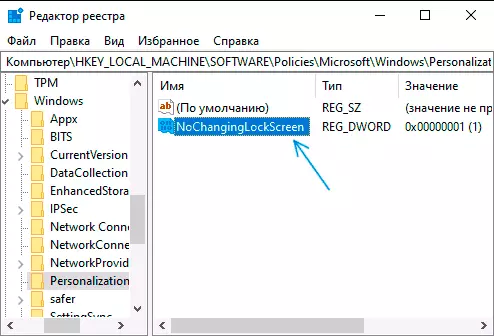
इन क्रियाओं को करने के बाद, यदि आप अवरुद्ध स्क्रीन सेटिंग्स दर्ज करते हैं, तो टेक्स्ट चयन को अनलॉक किया जाना चाहिए।
वॉलपेपर वॉलपेपर स्नैपशॉट्स दिलचस्प के साथ समस्याओं को हल करना
और अंत में, मामले के लिए जब खराबी ताले के लिए संदेह होते हैं, तो कार्रवाई लॉक निम्नानुसार होगी:
- लॉक स्क्रीन विकल्प पर जाएं और किसी अन्य बिंदु (स्लाइड शो या फोटो) के लिए "विंडोज: दिलचस्प" के साथ पृष्ठभूमि को स्विच करें।
- एक्सप्लोरर खोलें, पता बार डालने में निम्न पंक्ति डालें और Enter% UserProfile% / AppData \ Local \ Packages \ Microsoft.windows.contentdeliverymanager_cw5n1h2txyewy \ localstate \ commicts दबाएं
- इस स्थान से सभी फ़ाइलों को हाइलाइट करें और हटाएं। ये कैश्ड लॉक स्क्रीन वॉलपेपर फाइलें हैं, और अधिक: जहां लॉक और डेस्कटॉप विंडोज 10 का वॉलपेपर संग्रहीत किया जाता है।
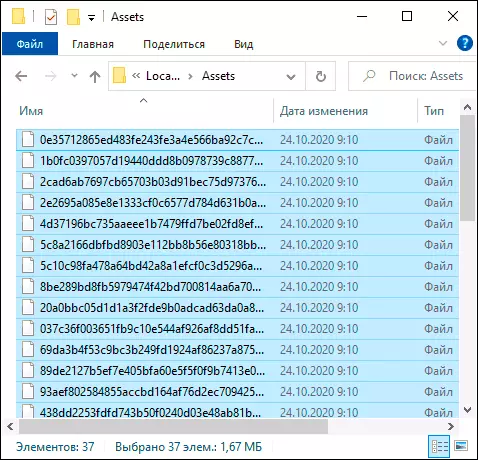
- साथ ही साथ तीसरे चरण पर,% USERPROFILE% / AppData \ Local \ Plackages \ Microsoft.windows.contentdeliverymanager_cw5n1h2txyewy \ Settinginging पर जाएं
- इस फ़ोल्डर कॉपी फ़ाइलों से roaming.lock तथा Settings.dat। दूसरे स्थान पर (या इन फ़ाइलों का नाम बदलें)। लक्ष्य यदि आवश्यक हो तो उन्हें वापस करने में सक्षम होना है।
- कंप्यूटर को पुनरारंभ करें ("पुनरारंभ करें" आइटम के माध्यम से, और काम और समावेशन को पूरा करने के लिए), फिर लॉक स्क्रीन की सेटिंग्स सेटिंग्स पर जाएं और फिर से "विंडोज ब्याज" चालू करें।
- जांचें कि वॉलपेपर परिवर्तन काम करता है (जब कनेक्ट होता है), अपने कंप्यूटर या लैपटॉप को अवरुद्ध करना, उदाहरण के लिए, कुंजी का उपयोग करके विंडोज + एल।.
अगर यह मदद नहीं करता है, तो आप व्यवस्थापक की ओर से Windows PowerShell चलाने का प्रयास कर सकते हैं (स्टार्ट बटन पर राइट क्लिक करें और संबंधित मेनू आइटम का चयन करें), निम्न आदेश दर्ज करें और ENTER दबाएं:
Get-appxpackage -allusers * contentdeliverymanager * | Foreach {add-appxpackage "$ ($ _। Installatocation) \ appxmanifest.xml" -disabledelopmentmode -register}कमांड निष्पादित करने के बाद, अपने कंप्यूटर को पुनरारंभ करें और जांचें कि क्या यह समस्या हल हो गई है या नहीं।
वीडियो अनुदेश
एक नियम के रूप में, प्रस्तावित विधियों में से एक परिचालन हो जाता है। यदि कोई परिणाम नहीं है, तो विंडोज 10 का एक साफ बूट करने का प्रयास करें। यदि एक ही समय में यह अर्जित किया गया है, स्पष्ट रूप से, कुछ तृतीय-पक्ष कार्यक्रमों या सेवाओं में।
